Xcode 12.4 安装 vim 插件
写在最前面的废话
我算是一个重度的 vim 使用者,离开 vim 码代码全身都不舒服,本次内容记录了给 Xcode 安装 vim 插件的过程
补充于20210813
电脑升级到 Big Sur 装上了Xcode 12.5.1 后,解决办法见文末链接(有点麻烦,看了再考虑要不要在big sur 上面安装 vim插件)
生成自签名证书
打开 钥匙串访问 应用,选择如下图中的菜单开始生成签名证书
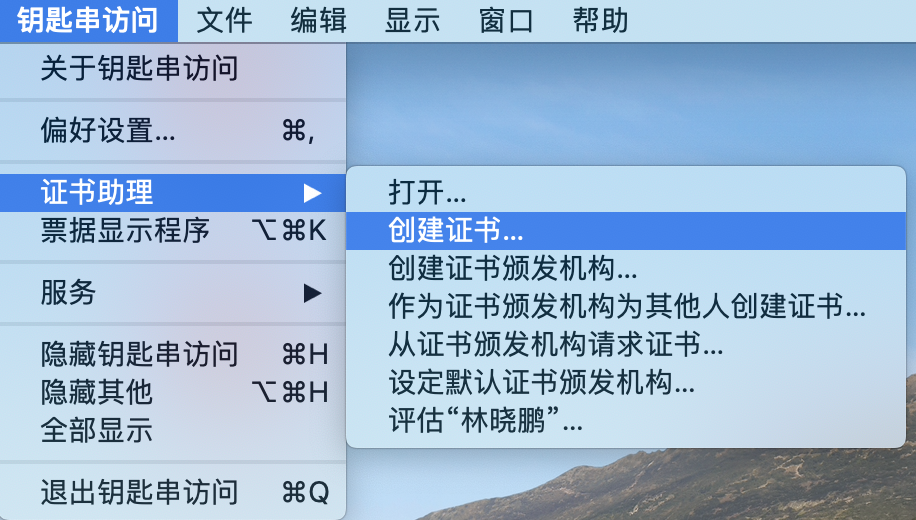
输入名称,并将证书类型修改为 代码签名, 参考下图
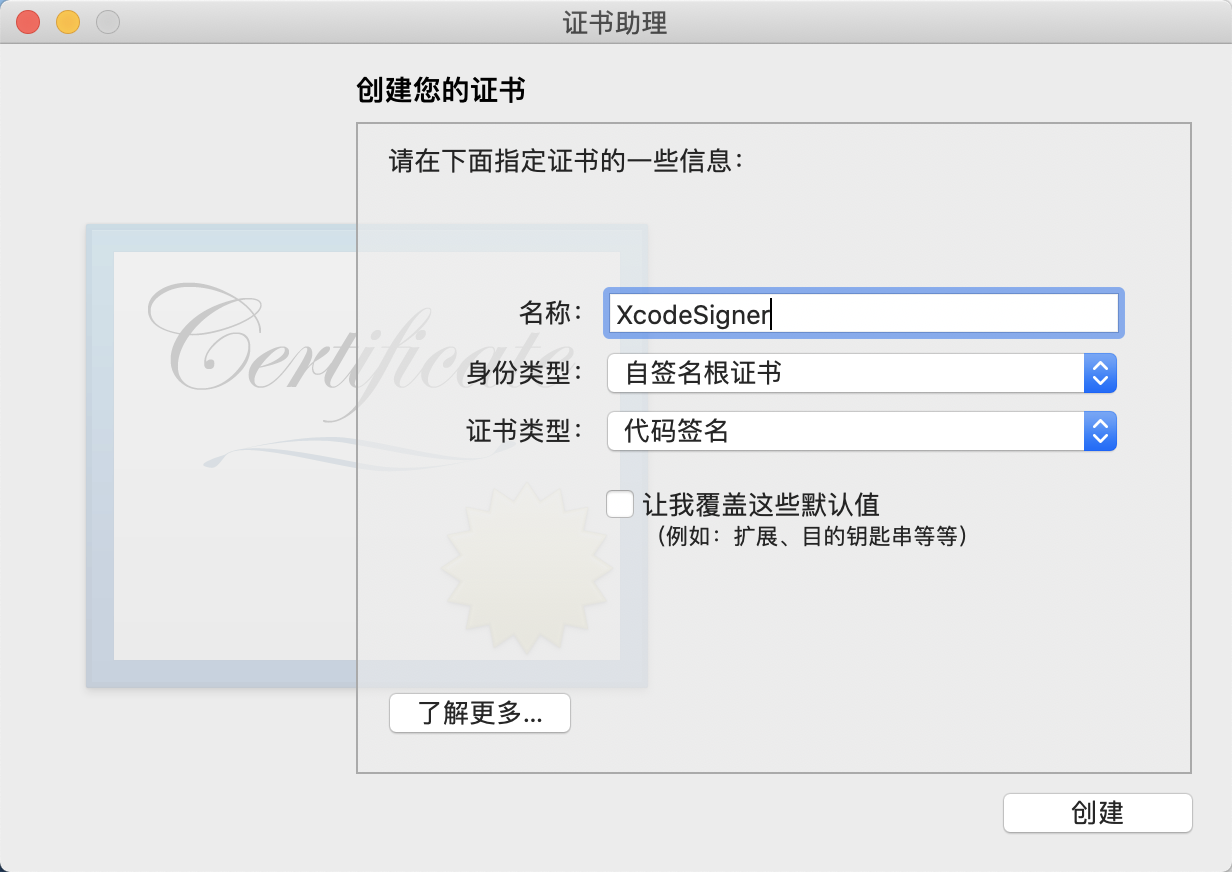
重签名 Xcode
关闭 Xcode, 使用下面的命令对 Xcode 进行签名。
sudo codesign -f -s XcodeSigner /Applications/Xcode.app
这个步骤会比较花时间,请耐心等待。
要注意的是这里的
XcodeSigner可以要和上一步生成的证书名字一样。
另外,如果你的 Xcode 所在的目录与我不一样,也需要根据实际情况修改
安装 XVim2
克隆 XVim2 代码
git clone https://github.com/XVimProject/XVim2.git
安装
cd XVim2
xcode-select -s /Applications/Xcode.app/Contents/Developer
make
完成后可以看如下图所示提示

打开 Xcode, 此时会提示是否加载 XVim2, 请选择 Load Bundle

如果手误选择错了,可以通过下面的方式进行重置,重启 Xcode 可以再出现刚刚的提示
defaults delete com.apple.dt.Xcode DVTPlugInManagerNonApplePlugIns-Xcode-X.X
其中的 X.X 写你的 Xcode 版本
XVim2 配置
可以在 ~ 目录下创建一个 .xvimrc 文件来存放 Xcode 中的配置。
Readmore
参考以下内容:
XVim github 地址
XVim 官方指引1
安装 XVim 后无法在 Xcode 上登录苹果账号的解决办法




 浙公网安备 33010602011771号
浙公网安备 33010602011771号